4.2.1 - Scadenzario

Lo Scadenzario rappresenta uno degli strumenti più utili, di cui l'Utente dispone per monitorare gli Incassi dai Clienti e programmare i Pagamenti ai Fornitori. Grazie alla gestione delle Condizioni di Pagamento, in ogni momento è possibile quantificare lammontare degli Incassi e dei Pagamenti, previsti per ogni singola Scadenza e per ciascun Tipo Carta (Rimessa Diretta, Assegno Bancario, RI.BA. e altro).
A livello di menù, una prima distinzione è quella esistente tra Scadenzario Attivo e Passivo, questo perché, oltre alle Scadenze dei Clienti/Fornitori, vi è la possibilità di gestire Scadenze Notevoli sui Conti Generali, quali ad esempio: fitti attivi e passivi, bolli e assicurazioni auto, mutui, canoni di leasing e altro.
Lo Scadenzario Attivo/Passivo inoltre, può essere richiesto in Ordine di Conto o in Ordine di Scadenza (Generale): nel primo caso, le Scadenze riportate riguardano il Cliente/Fornitore o Conto Generale impostato dall'Utente; nel secondo caso invece, le Scadenze sono evidenziate per tutti i Conti in ordine di data. In entrambi i casi, al piede della videata sono riepilogati i Totali delle Scadenze per ciascun Tipo Carta, con riferimento a ben cinque periodi temporali, dei quali l'Utente specifica sia la Decorrenza che la Durata.
Formati Output
Indipendentemente dalla selezioni di menù, lo Scadenzario può essere richiesto nei seguenti formati output: txt, laser, pdf e video.
Modalità Operativa
È richiesta l'impostazione dei seguenti campi:
- Tipo Conto
- Impostare il Tipo Conto:
- C = Clienti
- F = Fornitori
- G = Conti Generali
Lasciare a spazio questo campo per includerli tutti.
- Conto
- Se richiesto lo Scadenzario per Conto, impostare il Conto Cliente, Fornitore o Generale, in base al valore del campo precedente. Se richiesto lo Scadenzario Generale invece, è possibile lasciare a spazio questo campo. In entrambi i casi, impostando solo il Codice Mastro, la selezione sarà estesa a tutti gli Analitici ad esso agganciati.
Valuta
È proposta l'Unità di Conto della Ditta, con possibilità per l'Utente di variarla: gli importi dei movimenti saranno convertiti ed espressi nella Valuta richiesta.
Dal... Al
Specificare il periodo di riferimento dell'elaborazione, impostando le Date d'Inizio e Fine nel formato GGMMAAAA. In fase di elaborazione, saranno considerate le Scadenze comprese nel periodo indicato.
Parametri filtro
I risultati dell'elaborazione possono essere ulteriormente filtrati, grazie all'impostazione di una serie di parametri, che consentono per esempio, di ottenere le Scadenze relative ad un solo Tipo Carta, oppure riferite ad una specifica Categoria di Clienti o Fornitori.
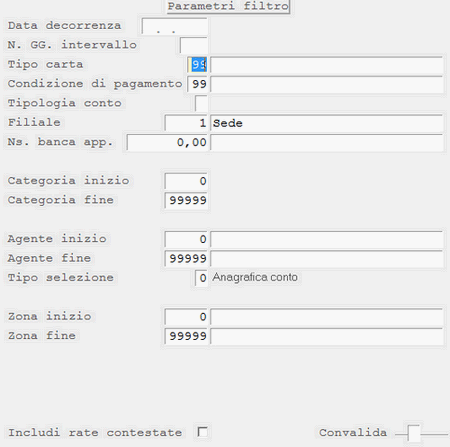
Scadenzario: window Parametri Filtro
Data decorrenza
Indicare la Data di decorrenza degli intervalli temporali, rispetto ai quali riportare i Totali per Tipo Carta, al piede della videata.
N. GG. Intervallo
Indicare la durata di ciascun intervallo temporale.
- Tipo carta
- L'impostazione di questo parametro consente di selezionare contemporaneamente più Tipi Carta; si noti che il Tipo Carta Non individua la Condizione di Pagamento, bensí il Tipo: Assegno, Bonifico, Rimessa Diretta o altro.
- Impostare:
- 0 = per selezionare uno o più Tipi Carta
- 99 = per considerarli tutti
- Impostando 0 (zero), il cursore si posiziona sul campo adiacente ed è possibile impostare uno o più Tipi Carta: se più di uno, occorre inserire i codici separati da una virgola.
- I valori previsti sono i seguenti:
| 0 = Contante | 7 = Accettazione speciale |
| 1 = Rimessa Diretta | 8 = Tratta |
| 2 = Ordine di Pagamento | 9 = Ricevuta bancaria |
| 3 = Assegno bancario | 10 = R.I.D. |
| 4 = Bonifico bancario | 11 = Cessione Credito |
| 5 = Accettazione | 14 = Contrassegno |
| 6 = Cessione |
Possibili raggruppamenti sono:
| 0,1,11,14 | per selezionare le Rimesse | |
| 2,3,4,5,6 | per selezionare gli Assegni e le Disposizioni Bancarie | |
| 7,8 | per selezionare i Titoli Cambiari | |
| 9,10 | per selezionare Ri.Ba. e R.I.D. |
- Condizione di Pagamento
- L'impostazione di questo parametro consente di selezionare contemporaneamente più Condizioni di Pagamento.
- Impostare:
- 0 = per selezionare una o più Condizioni di Pagamento
- 99 = per considerarle tutte
- Impostando 0 (zero), il cursore si posiziona sul campo adiacente ed è possibile impostare una o più Condizioni: se più di una, occorre inserire i codici separati da una virgola.
Categoria Inizio... Fine
L'impostazione di questi campi consente di generare lo Scadenzario, con riferimento ad una o più Categorie di Clienti o Fornitori.
Agente Inizio... Fine
Per un valore diverso da 0 (zero), nello Scadenzario saranno riportati solo i movimenti dell'Agente o degli Agenti selezionati.
Tipo Selezione
Il valore di quest'indicatore specifica su quale entità deve essere controllato l'Agente: impostando 0 (zero), il controllo è eseguito sull'Anagrafica del Conto Cliente/Fornitore, impostando 1 invece, il controllo è effettuato sul movimento contabile.
Zona Inizio... Fine
L'impostazione di un range di Zone costituisce un ulteriore filtro, per la selezione dei movimenti da visualizzare.
Questi parametri sono attivi solo per gli Utenti che utilizzano i moduli Ciclo Attivo e Magazzino.
Includi rate contestate
L'attivazione di questo check-box permette di includere anche le rate oggetto di contestazione.
Elaborazione & Output
Con la convalida dei dati immessi, si avvia la fase di elaborazione e la successiva stampa o visualizzazione delle informazioni, in conformità alle selezioni effettuate dall'Utente.
Se richiesto il formato output Video, il cursore si posiziona al piede della videata, in corrispondenza degli intervalli temporali definiti dall'Utente (mediante impostazione dei campi Decorrenza e N. GG. Intervallo): anche in questa fase è possibile modificare le date che individuano i tre intervalli intermedi (Scadenze).
- Dopo l'eventuale modifica delle Scadenze, il programma fornisce in modalità data-grid le informazioni richieste, con possibilità di evidenziarle per singola pagina o complessivamente (con il tasto F8). Proprio allo scopo di facilitare la visualizzazione, sulla maschera di testa sono stati previsti i seguenti pulsanti:
 - per passare alla pagina successiva
- per passare alla pagina successiva - per passare all'ultima pagina (come tasto F8)
- per passare all'ultima pagina (come tasto F8) - per tornare alla videata di testa
- per tornare alla videata di testa
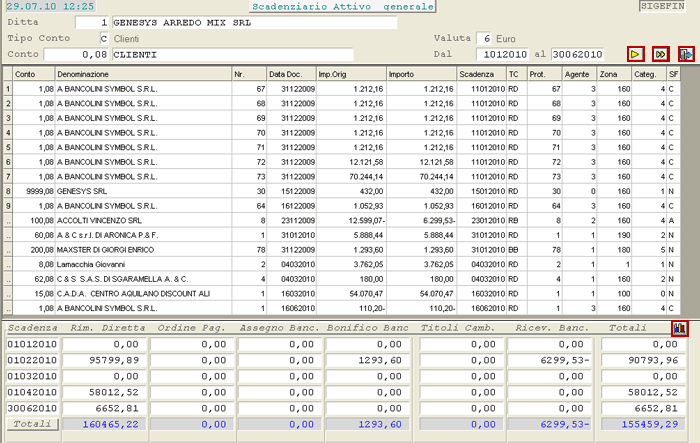
Scadenzario Generale a Video
Sempre in questa fase, posizionandosi sull'ultima pagina e cliccando sul pulsante  al piede della videata, è possibile richiedere la generazione di un istogramma rappresentativo dei Totali per ciascuna Scadenza. Il grafico può essere eventualmente stampato (pulsante
al piede della videata, è possibile richiedere la generazione di un istogramma rappresentativo dei Totali per ciascuna Scadenza. Il grafico può essere eventualmente stampato (pulsante  ) o salvato (pulsante
) o salvato (pulsante  ).
).
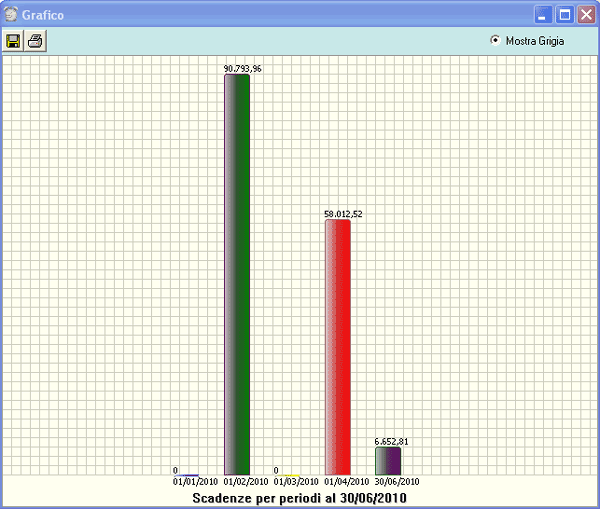
Se stampato su supporto cartaceo, lo Scadenzario fornisce, per ciascun Conto Cliente/Fornitore, i riferimenti dei Documenti da incassare/pagare, il Numero Protocollo, la Scadenza, il Tipo Carta, l'Importo e l'Agente. Sono inoltre riportati, i Totali Giornalieri e Mensili per ogni Tipo Carta previsto.
Relativamente ai Fornitori, è prevista l'evidenziazione dell'eventuale blocco pagamento: sullo Scadenzario per Conto, il blocco è riportato sulla testa del report, mentre sullo Scadenzario Generale, il blocco è evidenziato su ciascuna Scadenza, relativa ad un Fornitore con fido negativo.
Per attivare la segnalazione di blocco pagamento al Fornitore in Prima Nota e Prima Nota Cassa, è sufficiente impostare un valore negativo nel campo Fido, presente nell'Anagrafica Fornitore.
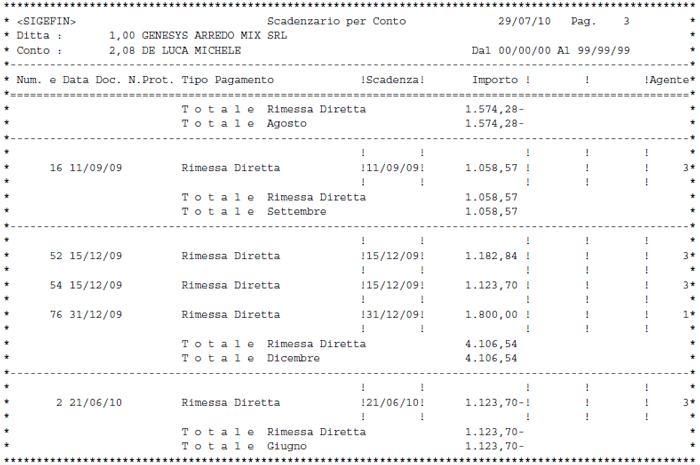
Scadenzario per Conto in formato pdf

Nessun commento